همه ما بهطور تصادفی عکسی را از آیفون خود حذف کردهایم که باید آن را ذخیره میکردیم. بسته به چند مورد، میتوانید عکسهای پاک شده را در آیفون خود بازیابی کنید. در اینجا چیزی است که شما باید بدانید. دستورالعملها برای همه مدلهای iPhone و iPod touch با iOS 8 یا جدیدتر و با استفاده از برنامه Photos از پیش نصب شده اعمال میشود.
چگونه عکسهای پاک شده در آیفون را بازیابی کنیم
اپل قابلیتی را در iOS تعبیه کرده است که به شما امکان میدهد عکسهای پاک شده را بازیابی کنید. برنامه Photos دارای یک آلبوم عکس اخیراً حذف شده است. این عکسهای حذف شده شما را به مدت 30 روز ذخیره میکند و به شما زمان میدهد تا قبل از اینکه برای همیشه از بین بروند آنها را بازیابی کنید. اگر در 30 روز گذشته عکسی را که میخواهید بازیابی کنید حذف کردهاید، این مراحل را برای برگرداندن آن دنبال کنید:
1- روی برنامه Photos ضربه بزنید تا آن را اجرا کنید.
2- به تب Albums بروید، سپس روی Recently Deleted ضربه بزنید.
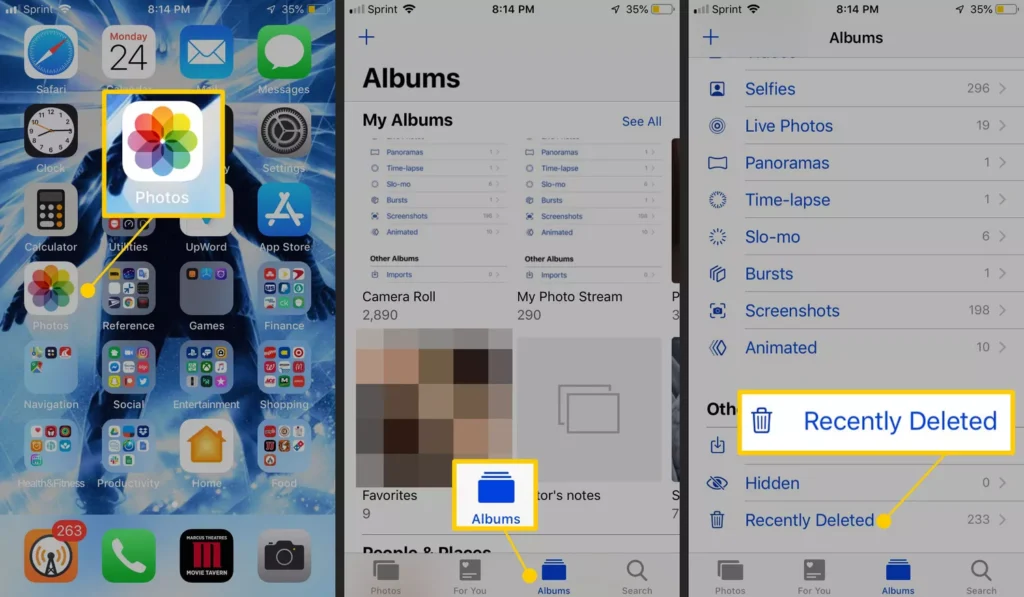
توجه: آلبوم عکس اخیراً حذف شده حاوی عکسهایی است که در 30 روز گذشته حذف شدهاند. هر عکس را نشان میدهد و تعداد روزهای باقیمانده تا آیفون را بهصورت خودکار و برای همیشه حذف میکند.
3- روی انتخاب ضربه بزنید، روی عکسهایی که میخواهید ذخیره کنید ضربه بزنید، سپس روی بازیابی ضربه بزنید.
نکنه: برای حذف فوری عکسها و آزاد کردن فضای ذخیرهسازی، روی Delete ضربه بزنید.
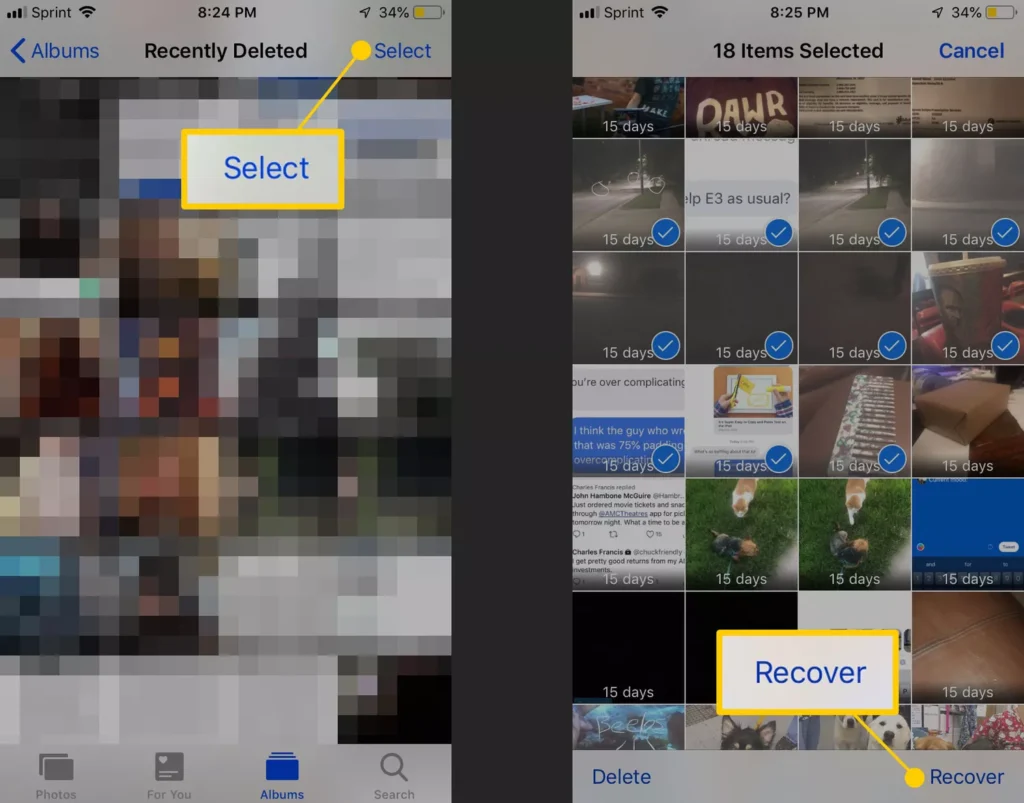
4- در منوی باز شده، روی Recover Photo ضربه بزنید.
5- پس از بازیابی عکس، به کتابخانه عکس شما و هر آلبوم دیگری که قبل از حذف در آن ذخیره شده است، بازگردانده میشود.
سایر روشها برای بازیابی عکسهای پاک شده در آیفون
عکسها 30 روز در آلبوم Recently Deleted باقی میمانند تا برای همیشه گوشی را ترک کنند. اگر آن پنجره 30 روزه را از دست دادهاید، هنوز گزینههایی برای بازیابی عکسهای حذف شده وجود دارد. این روشها چندان مطمئن نیستند، اما اگر آنها را در آلبوم Recently Deleted پیدا نکردید، راهی بالقوه برای بازیابی عکسها ارائه میدهند.
برنامههای عکس دسکتاپ
اگر عکسها را از iPhone با یک برنامه مدیریت عکس دسکتاپ مانند Photos در Mac همگامسازی کنید، آن برنامه ممکن است یک کپی از عکسی داشته باشد که میخواهید برگردانید. اگر عکس را در آنجا پیدا کردید، با همگامسازی آن از طریق iTunes، افزودن آن به کتابخانه عکس iCloud، یا ارسال ایمیل یا ارسال پیامک برای خود، آن را دوباره به آیفون اضافه کنید، سپس آن را در برنامه iPhone Photos ذخیره کنید.
ابزارهای عکس مبتنی بر ابر
اگر از ابزار عکس مبتنی بر ابر استفاده میکنید، ممکن است یک نسخه پشتیبانگیری از عکس در آنجا وجود داشته باشد. شما گزینههای زیادی در این دسته دارید، از جمله iCloud و Dropbox. همچنین اگر تصویر را در یکی از فیدهای خود ارسال کردهاید، شبکههای اجتماعی را بررسی کنید. اگر عکس مورد نیاز شما وجود دارد، آن را در آیفون دانلود کنید تا آن را برگردانید.
بیشتر بخوانید: نحوه بازیابی عکسهای پاک شده در Google Photos
ابزارهای بازیابی اطلاعات شخص ثالث
برخی از برنامههای شخص ثالث به شما امکان میدهند در سیستم فایل آیفون جستجو کنید تا فایلهای مخفی را پیدا کنید، فایلهای پاکشدهای را که هنوز در اطراف هستند مرور کنید یا نسخههای پشتیبان قدیمی را بررسی کنید. از آنجا که دهها مورد از این برنامهها وجود دارد، ارزیابی کیفیت آنها میتواند دشوار باشد. برای یافتن برنامهها و خواندن نظرات، مدتی را با موتور جستجوی مورد علاقه خود بگذرانید. بیشتر این ابزارها هزینه دارند، اما برخی ممکن است رایگان باشند.
آیفون خود را بازیابی (Restore) کنید
وقتی از یک آیفون نسخه پشتیبان تهیه میکنید، تصاویر را در Camera Roll ذخیره میکند. میتوانید با بازیابی دستگاه از یک نسخه پشتیبان قبلی، عکسهایی را که از دست دادهاید، دریافت کنید. یک نسخه پشتیبان را انتخاب کنید که قبل از پاک شدن تصاویر ایجاد شده است. توجه: بازیابی دستگاه از پشتیبانگیری، تمام تغییرات دیگری را که از زمان ایجاد پشتیبان ایجاد کردهاید حذف میکند، بنابراین ممکن است چیز دیگری را که نیاز دارید از دست بدهید. احتمالاً معامله خوبی برای تنها یک عکس نیست.







